|
*.: اخبــار فــنــاوری اطــلاعــات و ارتــبــاطــات .:*
|
||||||||||||||||||||||||||||||
|
پنج شنبه 90 شهریور 31 :: 3:53 عصر :: نویسنده : M.N سرانجام بنیاد موزیلا برنده طراحی صفحه مرورگر شماره 4 فایر فاکس را اعلام کرد. چندی پیش موزیلا یک مسابقه جهت طراحی صفحه اصلی نسخه چهارم فایرفاکس برگزار کرد و سرانجام پس از مدت زمانی این بنیاد پس از دو دور بررسی بیش از 3 هزار طرح ارسال شده، ویکتور سولانتکی را برنده این مسابقه اعلام کرد. سولانسکی درباره مشخصات طرح خود گفت: “شناسایی سریع ،جامعیت اطلاعات ، آسانتر بودن بازدید از وب سایتها ، هوشمند بودن مرورگر و همچنین بارگذاری بسیار سریعتر نسبت به نسخههای قبلی” در طراحی صفحه اصلی چند بخش اصلی در نظر گرفته شده است که می توان به کادر جستجوی پیشرفته،لوگین خودکار به وب سایتهای مورد علاقه ، RSS پیکربندی شده و همچنین اجرای همزمان در روی چندین سیستم عامل مورد نظر اشاره کرد. تمامی سایتهای خبری مورد علاقه شما در یک تب ذخیره میشوند و همچنین شما دارای یک مرور بصری برای دیدن تغییرات احتمالی وب سایتهای مورد علاقه خود هستید. به هر حال این یک طرح اولیه بوده و ممکن است در ارائه نسخه نهایی بنیاد موزیلا آنرا دچار تغییرات بنیادی نیز کند. موضوع مطلب : پنج شنبه 90 شهریور 31 :: 3:52 عصر :: نویسنده : M.N ممکن است شما هم از Setting های مختلف استفاده کنید. به طور مثال ممکن است نرم افزار های زیادی را Remove کنید و یا یا با Setting ها و تنظیمات مختلف شبکه، سر و کار داشته باشید. برای دسترسی سریع به این Setting ها می توانید یک Shortcut از آنها را روی صفحه داشته باشید و یا با فشردن دو کلید کیبورد، به این تنظیمات دست بیابید. در ادامه نحوه اضافه کردن کلید میانبر به یک Setting را آموزش خواهیم داد. از این روش برای اجرای یک نرم افزار و یا برنامه خاص نیز می توانید استفاده کنید و فقط برای ساخت کلید میانبر از Setting نیست. قدم اولابتدا وارد Control Panel شوید و Setting مورد نظر خود که قصد دارید آن را روی صفحه دسکتاپ قرار دهید، انتخاب کنید. Setting مورد نظرتان را بکشید و روی صفحه رها کنید.
قدم دومروی آیکون میانبر ، که اکنون روی صفحه قرار گرفته، کلیک راست کنید و Properties را انتخاب کنید.
قدم سومدر Tab که با نام Shortcut مشخص شده، قسمت Shortcut Key را انتخاب کنید. کلیدی که می خواهید به عنوان Shortcut انتخاب کنید را روی کیبورد فشار دهید.
به طور مثال کلید Ctrl را فشار دهید. مشاهده می کنید که کلید Alt نیز در قسمت Shortcut Key درج می شود. اکنون کلید دیگری را انتخاب کنید(یکی از حروف). به طور مثال حرف K را انتخاب کنید. به این ترتیب با فشردن Ctrl+Alt+K صفحه Setting مورد نظر شما باز می شود. از این روش برای اجرای یک نرم افزار و یا برنامه خاص نیز می توانید استفاده کنید. شما برای دسترسی به چه برنامه یا Setting قصد ساخت Shortcut دارید. موضوع مطلب : پنج شنبه 90 شهریور 31 :: 3:50 عصر :: نویسنده : M.N بعضی اوقات میزان حجم صدا در نرم افزارهای مختلف تغییر می کند و بدون اطلاع کاربر صدای برخی از برنامه ها با شدت زیاد، پخش می شود. برخی از نرم افزارها نیز میزان حجم صدای ویندوز را نادیده گرفته و صدا ها را با ولوم بالاتر یا پایین تر پخش می کنند. با روش بسیار ساده ایی که در ادامه آموزش می دهیم می توانیم حجم صدا را در برنامه مختلف تنظیم نمایید تا صداهای بلند شما را غافلگیر نکنند. قبل شروع کار برنامه هایی که قصد دارید صدای آنها را تنظیم کنید اجرا کنید به عنوان مثال ویندو مدیا پلیر یا اسکایپ یا بازی مورد نظر خود را اجرا کنید.
مرحله دوم: میزان حجم صدا را در نرم افزار و بازی های لیست شده کم و زیاد کنید. به عنوان مثال می توانید میزان حجم صدای Windows Media Player یا Skype را کم و زیاد کنید و یا صدای یک بازی خاص را کلا قطع کنید. اگر حجم صدا در نرم افزار خاصی را تغییر دادید می بایست یک بار آن نرم افزار را بسته و مجددا باز کنید تا تغییرات اعمال شوند. موضوع مطلب : پنج شنبه 90 شهریور 31 :: 3:45 عصر :: نویسنده : M.N اگر پاسخ شما به این سئوال مثبت است، به شما توصیه می کنیم سریعا مرورگر خود را به روز کنید و یا آن را تغییر دهید. این مرورگر توسط بسیاری از وب سایت ها پشتیبانی نمی شوند و شما هم نمی توانید از همه امکانات سایت ها توسط IE6 استفاده کنید. این مرورگر توسط مایکروسافت نیز پشتیبانی نمی شود و امنیت آن پایین است. در ادامه مشاهده می کنید که چرا باید مرورگر خود را تغییر دهید. Internet Explorer 6 در سال 2001 توسط مایکروسافت ساخته شد. وب سایت معروف About.com اعلام کرده که هنوز هم 4% کاربرانش از IE6 استفاده می کنند. احتمالا درصد زیادی از کاربران ایرانی هنوز از IE6 استفاده می کنند. این مرورگر امن نیست و بسیار قدیمی بوده و امکانات زیادی ندارد. اگر قصد آپدیت کردن IE6 را دارید باید حتما سیستم عامل ویستا یا جدید تر از آن داشته باشید. امکان به روز رسانی IE6 به IE9 در ویندوز XP وجود ندارد. برای به روزرسانی این مرورگر می توانید ابتدا IE9 را دانلود کنید و یا از طریق Windows Update نسخه جدید IE6 را نصب کنید. اگر هنوز از سیستم عامل Windows Xp استفاده می کنید، به جای به روز رسانی به IE9 می توانید از یکی از مرورگر های زیر استفاده کنید:
همه این مرورگرها خوب هستند. ما Chrome را برای Mac و FireFox را برای ویندوز به شما توصیه می کنیم. موضوع مطلب : پنج شنبه 90 شهریور 31 :: 1:40 عصر :: نویسنده : M.N مایکروسافت هر از چندگاهی اعلام می کند که ویندوز 8 سرعت و بازده بسیار بالایی دارد و علاوه بر زمان کمتر بوت سیستم، نرم افزارها را نیز سریعتر اجرا می کند. برای اینکه صحت این موضوع را دریابیم آزمایش هایی را بین ویندوز 7 و نسخه پیش نمایش ویندوز 8 انجام دادیم که نتیجه آن خیره کننده است. خواندن مقاله را ادامه دهید تا نتیجه آزمایش میان دو سیستم عامل ویندوز 7 و 8 را مشاهده کنید. توجه داشته باشید که نسخه آزمایش شده ویندوز 8، نسخه پیشنمایش این سیستم عامل است که حتی هنوز به نسخه بتا نیز نرسیده و تا مرحله نهایی و انتشار نسخه اصلی حدود یک سال فاصله دارد. اما حتی در این شرایط نیز ویندوز 8 بازده بسیار بهتری نسبت به ویندوز 7 دارد. کامپیوتر آزمایش شده در این تست، دارای پردازنده 3.8GHz از خانواده Core i7، حافظه RAM با ظرفیت 6GB، دیسک سخت 2TB و کارت گرافیک Nvidia GeForce 9800GT بود. نتیجه آزمایش به شرح زیر است:
ویندوز 8 در اکثر موارد پیروز میدان است اما زمان بوت شدن سیستم عامل با دیسک سخت معمولی فوق العاده می باشد ویندوز 8 در حدود 10 ثانیه بوت می شود که مطمئنا اگر از SSD به جای HDD استفاده کنیم این زمان از این هم کمتر خواهد شد. این در حالی است که زمان بوت ویندوز 7 در همین کامپیوتر35 ثانیه می باشد یعنی زمان بوت ویندوز 8 حدود 3.5 برابر کمتر از ویندوز 7 است. نسخه پیش نمایش ویندوز 8 در اکثر نرم افزارهای آزمایش شده نیز سرعت و بازده بهتری دارد. کدام سیستم عامل را برای تبلت ترجیح می دهید؟
موضوع مطلب : پنج شنبه 90 شهریور 31 :: 1:36 عصر :: نویسنده : M.N مانیتور جدید AOC نیازی به کابل VGA و برق ندارد و از طریق پورت USB، ویدیو و برق مورد نیاز را دریافت می کند. پورت USB و وزن کم این مانیتور آن را به یک نمایشگر قابل حمل تبدیل کرده است و کاربر به راحتی می تواند این مانیتور 15.6 اینچی را برای مصارف خاص به همراه نوت بوک خود حمل کند. AOC e1649fwu با پورت USB 2.0 کار می کند و نیازی به کابل VGA و برق ندارد. این نمایشگر 15.6 اینچی که از نوع TFT Active Matrix LCD است وضوح تصویر 1366x768 پیکسل، کنتراست داینامیک 50M:1، روشنایی تصویر 250 cd/m2 و زمان پاسخگویی 5 میلی ثانیه دارد. به دلیل استفاده از پورت USB 2.0 این مانیتور با High-Bandwidth Digital Content Protection یا HDCP سازگار نیست و نمی توان در آن ویدیو های محافظت شده را پخش کرد. طراحی AOC e1649fwu مدرن و زیبا است و لبه های آن به رنگ مشکی براق می باشد. پایه این مانیتور به نحوی طراحی شده که در هر دو حالت عمودی و افقی قابل تنظیم باشد. این پایه زمانی که از آن استفاده نمی شود نیز در پشت مانیتور جای می گیرد تا مانیتور به راحتی حمل شود. در مقابل پنل نمایشگر نیز یک صفحه شیشه ای مقاوم قرار دارد که مانع آسیب رسیدن به مانیتور می شود. AOC e1649fwu قرار است تا یک ماه دیگر با قیمت حدود 139$ وارد بازار جهانی شود. موضوع مطلب : پنج شنبه 90 شهریور 31 :: 1:35 عصر :: نویسنده : M.N امروزه اکثر افرادی که با کامپیوتر سرو کار دارند از حافظه های USB برای انتقال و یا نگه داری برخی از اطلاعات خود استفاده می کنند و معمولا این حافظه ها را همراه خود حمل می کنند. اطلاعات ذخیره شده برروی درایوهای اکسترنال بصورت پیش فرض رمز گذاری نمی شوند. حال اگر اطلاعات مهمی برروی حافظه USB خود داشته باشید و آن را گم کنید چه اتفاقی برای اطلاعات شما خواهد افتاد؟ ممکن است شخصی از اطلاعات شما سوء استفاده کند. در این آموزش نحوه رمزگذاری درایوها USB را آموزش خواهیم داد. این آموزش تنها در ویندوز 7 امکان پذیر است. حافظه USB خارجی (Flash Memory یا HDD External) را به پورت USB متصل کنید و در Explorer برروی درایو آن دکمه سمت راست ماوس را فشار داده و گزینه Turn on BitLocker را انتخاب کنید. گزینه Use Password to unlock the drive را انتخاب نمایید و رمز عبور مورد نظر خود را در قسمت Enter your password وارد کنید. پس از آن از شما در خواست می شود تا کلید بازیابی را چاپ کنید و یا برروی یک فایل ذخیره کنید تا در صورتی که رمز را فراموش کردید از طریق این فایل بتوانید اطلاعات را بازیابی کنید. فایل ذخیره شده و یا چاپ شده را در جای مناسب و امن نگه داری کنید. برروی دکمه Next کلیک کنید و سپس Start Encrypting را انتخاب کنید. اگر حجم اطلاعات شما زیاد باشد، عملیات رمزگذاری زمان زیادی طول خواهد کشید. زمانی که عملیات رمزگذاری به پایان می رسد هر زمان که درایو را به یک کامپیوتر مجهز به سیستم عامل ویندوز متصل کنید قبل از دسترسی به اطلاعات از شما رمزعبور درخواست می شود. موضوع مطلب : پنج شنبه 90 شهریور 31 :: 1:29 عصر :: نویسنده : M.N در صفحه خوش آمدگویی ویندوز7 یک ویژگی امنیتی وجود دارد که پیش از ورود به سیستم، از کاربر درخواست رمز عبور می شود. رمز عبور برای حفظ امنیت سیستم و اطلاعات کاربر است ولی برای بعضی از کاربران خانگی که دائما نیاز به ورود و خروج از سیستم دارند، این ویژگی کمی آزاردهنده می باشد. اگر شما هم از وارد کردن دائم Password در صفحه خوش آمد گویی خسته شده اید، و نمی خواهید با برداشتن رمز عبور امنیت اطلاعات خود را در شبکه به خطر بیاندازید با مطالعه این مقاله، می توانید ورود و خروج به سیستم را ساده تر کرده و این ویژگی امنیتی را حذف کنید تا هیچگاه رمزعبور از شما پرسیده نشود. در این روش رمز عبور حذف نمی شود و تنها سیستم بصورت اتوماتیک با نام کاربری و رمز عبور انتخاب شده لاگین می شود. قدم اولعبارت netplwiz را در قسمت Search وارد کرده و Enter کنید.
قدم دومسپس تیک مربوط به گزینه "User must enter a username and Password to use this computer" را بردارید و OK کنید.
قدم سومدر صفحه ای که باز شده نام اکانتی که قصد دارید به صورت اتوماتیک و بدون نیاز به Password وارد سیستم شود را مجددا چک کنید.
به این ترتیب پس از هر بار بوت شدن سیستم نیازی به وارد کردن رمز عبور ندارید. توجه کنید که با این روش، همه می توانند به اطلاعات سیستم شما دست بیابند و امنیت اطلاعات در سیستم به میزان زیادی پایین خواهد آمد. موضوع مطلب : چهارشنبه 90 شهریور 30 :: 12:34 عصر :: نویسنده : M.N
یکی از مسایلی که خیلی افراد ممکن است به صورت بی تفاوت و یا بر عکس خیلی افراطی با آن برخورد کنند بحث امنیت کامپیوتر روی اینترنت هست. شاید تا قبل از اینکه پول الکترونیکی در ایران رایج بشود خیلی این موارد مهم نبود چون حداکثر چیزی که یک فرد از دست میداد رمز ایمیل خود بود. اما اکنون که اغلب ما دارای کارت اعتباری برای پرادخت آنلاین هستیم لازم است که بیشتر مراقب باشیم. برای اینکه کامپیوتر شما ایمن باشد موارد زیر را چک کنید: حتما”آنتی ویروس و فایروال داشته باشید و به روز نگه دارید که هم سرعت سیستم کم نشود و هم امنیت کافی داشته باشید. همیشه محتویات ذخیره شده روی سیستم خود را پاک نمایید. برای این کار توصیه می کنم از نرم افزار رایگان CCleaner استفاده نمایید. برای دانلود رایگان این نرم افزار به آدرس زیر بروید. CCleaner با سایتهایی که امنیت سیستم شما را چک می کنند از کارکرد صحیح این برنامه ها مطئن شوید. البته دقت نمایید تعدادی از سایتهای مدعی این چک کردن ها خود مخرب هستند. صرفا از سایتهای زیر برای کنترل امنیت استفاده کنید. ممکن است برخی در ایران بسته شده باشند. Firewall Test Symantec Security Check ShieldsUP من گزینه Symantec Security Check را به شما توصیه می کنم که ساده تر و دقیقتر است. در کنار این تستها بهتره که خود مرورگر را هم بررسی کنید تا مطمئن بشوید که مشکلی ندارد. برای تست مرورگر خود به این سایت مراجعه نمایید. Browser Security Test در صورت امکان از مرورگر اینترنت اکسپلورر استفاده نکنید و به جای آن از فایرفاکس استفاده نمایید. Firefox web browser درصورتیکه در جایی نامطمن رمز وارد می کنید که به امنیت آن سیستم آگاه نیستید از کیبرد روی مانیتور موجود در ویندوز استفاده نمایید. با این کار چون کیبرد استفاده نمیکنید رمز شما محفوظ خواهد ماند حتی اگه آن سیستم ایمن نباشد. On-Screen Keyboard موضوع مطلب : چهارشنبه 90 شهریور 30 :: 12:33 عصر :: نویسنده : M.N
امروز با یکی از دوستان صحبت می کردم که مشکل داشت در به خاطر سپردن رمزهایی که برای اکانتهای خود داشت. با اینکه این مطلبی که خواهم گفت روشی مشخص بین کاربران متوسط به بالای اینترنت است اما باز هم ارزش آموزش به سایرین را دارد. موضوع مطلب :  آخرین مطالب
   پیوندها
 آمار وبلاگ
بازدید امروز: 42
بازدید دیروز: 1
کل بازدیدها: 193561
 |
||||||||||||||||||||||||||||||
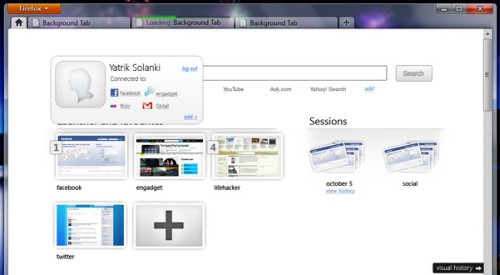





 مرحله اول: برروی آیکون بلندگو در گوشه سمت راست پایین ویندوز 7، در کنار ساعت ( به این قسمت System Tray می گویند) دکمه سمت راست ماوس را فشار دهید و سپس Open Volume Mixer را انتخاب نمایید.
مرحله اول: برروی آیکون بلندگو در گوشه سمت راست پایین ویندوز 7، در کنار ساعت ( به این قسمت System Tray می گویند) دکمه سمت راست ماوس را فشار دهید و سپس Open Volume Mixer را انتخاب نمایید.











